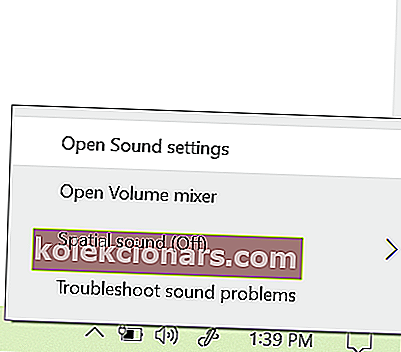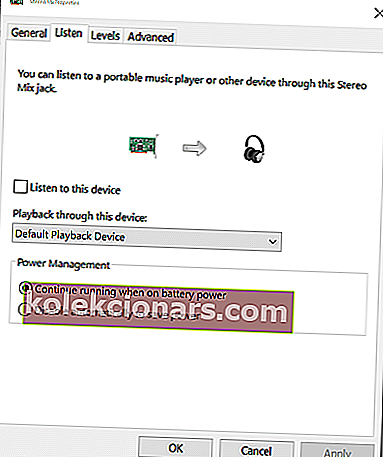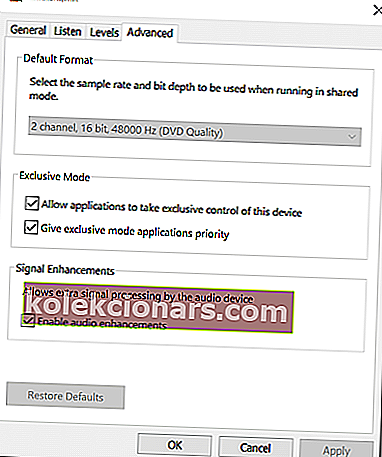- Discord on ilmainen VoIP-sovellus ja digitaalinen jakelualusta, joka on suunniteltu pelaajille
- Voit käyttää sitä sekä chattailuun että sisällön suoratoistoon, ja se tarjoaa joitain parhaita palvelujaan.
- Muita tätä tuotetta koskevia vianmääritysoppaita saat erillisestä keskittimestämme, joka korjaa erimielisyydet.
- Jos olet innokas pelaaja, tutustu pelisivullemme lisää upeita artikkeleita.

Discord on ilmainen VoIP-alusta videopeliyhteisölle. Se tarjoaa teksti-, kuva-, video- ja ääniviestintää chat-kanavan käyttäjien välillä. Discord lähettää valitun mikrofonin avulla käyttäjän äänen muille kanavan käyttäjille.
Jotkut käyttäjät ovat kuitenkin ilmoittaneet, että epäjohdonmukaisuus poimii pelien ääniongelmat yhteisön foorumissa. Tämä ongelma voi johtua useista syistä, mukaan lukien väärät ääniasetukset ja vioittuneet ääniohjaimet.
Jos tämä virhe myös häiritsee sinua, tässä on muutama vianmääritysvinkki, joiden avulla voit ratkaista Discord-poiminnan pelin ääniongelman Windowsissa.
Mitä tehdä, jos Discord poimii pelin ääntä?
1. Tarkista Stereo Mix -asetus

- Napsauta hiiren kakkospainikkeella tehtäväpalkin kaiutinkuvaketta .
- Valitse Äänet- vaihtoehto.
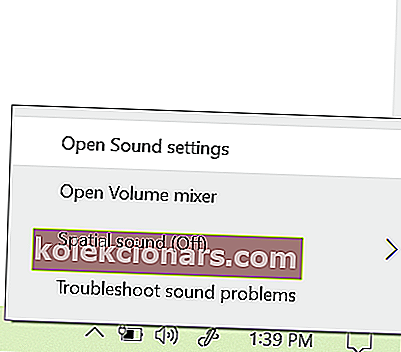
- Jos Äänet- vaihtoehto ei ole näkyvissä, napsauta Avaa ääniasetukset.
- Vieritä alas kohtaan Aiheeseen liittyvät asetukset ja napsauta sitten Äänen ohjauspaneeli.
- Avaa Ääni-ikkunassa Tallennus- välilehti.
- Napsauta hiiren kakkospainikkeella Stereo Mix -laitetta ja valitse Poista käytöstä.
- Sulje äänen ohjauspaneeli.
- Käynnistä Discord ja napsauta Käyttäjäasetukset- kuvaketta (Grear-kuvake).
- Valitse Ääni ja video -asetus vasemmasta ruudusta.
- Napsauta Output Device -osiossa olevaa avattavaa valikkoa ja valitse kuulokkeet Output Device -laitteeksi.
- Valitse mikrofoni kuin Input Device.
- Tallenna muutos ja käynnistä uudelleen ristiriita. Tarkista, onko pelin ääniongelman poiminta ratkaistu.
Jäädytetäänkö ristiriitoja? Näin korjaat sen pysyvästi
2. Muuta mikrofonin asetuksia

- Napsauta hiiren kakkospainikkeella tehtäväpalkin Äänenvoimakkuus- kuvaketta.
- Valitse Äänet.
- Jos Äänet-vaihtoehto ei ole käytettävissä, siirry kohtaan Avaa ääniasetukset> Liittyvät asetukset> Avaa äänen ohjauspaneeli.
- Vuonna Sound ikkunassa, avaa Tallennus -välilehti.
- Napsauta hiiren kakkospainikkeella mikrofonilaitettasi ja valitse Ominaisuudet.
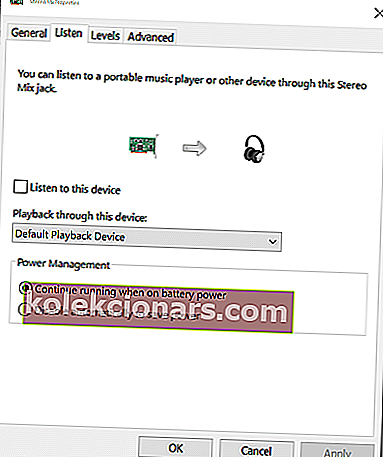
- Valitse Mikrofoni Ominaisuudet -ikkunasta Listen välilehti.
- Poista Kuuntele tätä laitetta -valintaruudun valinta.
- Avaa Lisäasetukset- välilehti.
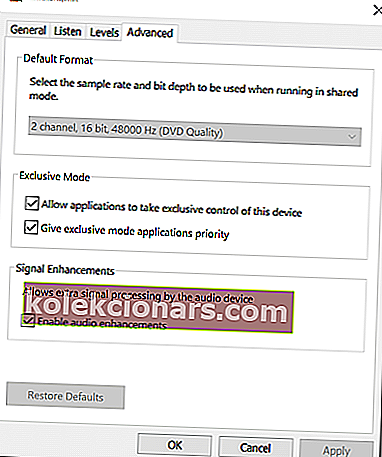
- Varmista, että seuraavat vaihtoehdot on valittu:
Salli sovellusten hallita yksinoikeudella tätä laitetta
Määritä yksinoikeustilan sovellukset etusijalle
- Tallenna muutokset napsauttamalla Käytä ja OK .
Kun mikrofonin asetuksia on muutettu, avaa Discord ja tarkista, onko Discord-ääniongelma ratkaistu.
3. Päivitä ääniohjaimet

- Avaa Suorita painamalla Windows-näppäintä + R.
- Kirjoita devmgmt.msc ja napsauta OK avataksesi Laitehallinta.
- Laajenna Laitehallinnassa Ääni-, video- ja peliohjaimet -luokkaa.
- Napsauta hiiren kakkospainikkeella äänilaitetta ja valitse Päivitä ohjain.
- Valitse Etsi automaattisesti päivitetyn ohjainohjelmiston vaihtoehto.
- Windows lataa ja asentaa kaikki odottavat päivitykset ääniohjaimille.
- Napsauta sitten hiiren kakkospainikkeella mikrofonilaitettasi ja valitse Päivitä ohjain.
- Valitse Etsi automaattisesti päivitetyn ohjaimen ohjelmisto -vaihtoehto ja anna Windowsin asentaa kaikki odottavat päivitykset ohjaimelle.
- Sulje Laitehallinta ja tarkista mahdolliset parannukset.
4. Poista ääniohjaimet käytöstä

- Avaa Ääniohjauspaneeli. Napsauta hiiren kakkospainikkeella kaiutinkuvaketta> Ääni .
- Tai Avaa ääniasetukset> Avaa äänen ohjauspaneeli.
- Avaa Ääni-ikkunassa Toisto- välilehti.
- Napsauta hiiren kakkospainikkeella Realtek-kaiutinta ja valitse Poista käytöstä.
- Napsauta sitten hiiren kakkospainikkeella NVIDIA High Definition -kohtaa ja valitse Poista käytöstä.
- Tallenna muutokset napsauttamalla Käytä ja OK .
- Sulje äänen ohjauspaneeli ja tarkista mahdolliset parannukset.
Epäsopu poimii pelin äänen laukeaa väärin määritettyjen tallennus- tai toistolaitteiden vuoksi. Seuraa kaikkia tämän artikkelin vaiheita yksitellen korjataaksesi ongelman jatkaaksesi chat-keskustelua Discordissa.
FAQ: Lue lisää Discord-pelin äänen noutamisesta
- Miksi Discord poimii pelin äänen?
Jos tallennuslaite tai toistolaite on määritetty väärin, Discord saattaa poimia pelin äänen.
- Miksi en kuule peliäni, kun olen epäsopuessa?
Tämä ongelma voi ilmetä, jos äänilaitetta tai asetusta ei ole määritetty oikein. Se voi tapahtua myös Discord-sovelluksen häiriön tai virheen vuoksi. Yksi tapa korjata tämä on päivittää ääniohjaimet jollakin tässä oppaassa luetelluista tavoista.
- Onko ristiriita ilmainen?
Kyllä, Discord on täysin ilmainen ilman piilotettuja kustannuksia tai rajoituksia, joten se on yksi parhaista VoIP-peleistä.